Aide
< Mise en page général - Liens - Moteur de recherche - Menu général - Impressions >
Voir aussi les règles d'accessibilité
Mise en page générale
Toutes les pages d'Aeris respectent la même mise en page : le menu de navigation à gauche, le contenu à droite.

Liens
Les liens EXTÉRIEURS non visités ou visités se distinguent des liens INTERNES au site non visités ou visités par leur couleur et par le fait qu'ils s'ouvrent dans une nouvelle fenêtre plus petite (toujours la même) vous pouvez ainsi les explorer sans perdre le contact avec Aeris. Si vous revenez sur Aeris sans fermer la fenêtre des liens externe, celle-ci reviendra à l'avant plan dès que vous suivrez un nouveau lien extérieur.
Pour des questions d'ergonomie, certaines pages internes du site seront
aussi ouvertes dans des popup (en particulier les exercices). Vous en
serez averti par l'icône ![]() .
.
Enfin les liens de navigation (navigation de page en page, navigation interne à la page, ...) sont de la même couleur que les liens internes mais s'en distinguent par leur graisse et leur absence de soulignement.
Moteur de recherche
Le moteur de recherche interne au site est accessible soit à l'aide de la touche 4 (pas celle du pavé numérique : sous Windows, avec les combinaisons : alt+maj+4 ou alt+4 ; sous Macintosh, avec la combinaison : ctrl+4 ou pomme+4) soit en haut à gauche, sous le logo Aeris :

Recherche
Introduisez simplement quelques mots-clés et taper ENTRER sur votre clavier ou cliquer sur le bouton "Ok" placé à la droite de la boite de recherche. Le moteur cherchera par défaut les pages contenant tous les mots demandés. Vous pourrez ensuite éventuellement agrandir votre recherche en selectionant "au moins un mot" dans le formulaire de recherche avancé situé sur la page de résultat.
Attention, le moteur est insensible à la casse et aux caractères accentués. De plus, il ne recherche pas le pluriel d'un mot au singulier (et inversément).

Résultats
Le moteur vous indique d'abord le nombre d'occurences trouvées pour chaque mot (dans l'exemple, le mot "sites" se retrouve sur 28 pages différentes d'Aeris, le mot "fédérateurs" sur 9), puis le nombre de pages correspondant à votre recherche (dans l'exemple, 9 pages correspondent à la recherche "sites fédérateurs" avec "tous les mots").
Chaque page est ensuite présentée avec son titre de page, le nombre de mots recherchés qui s'y trouvent, l'url de la page, le format de la page (text/html le plus souvent), la date de dernière mise à jour et la taille du document.

Menu général
Placé à gauche, en dessous du moteur de recherche, le menu vous permet de sélectionner la partie du site qui vous intéresse. En plaçant la souris sur l'une d'entre elle, une courte description de ce que vous y trouverez apparaît :
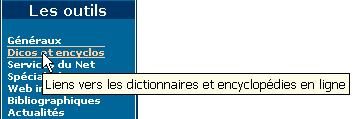
Impressions
Impression d'une page
La mise en page de ce site est conçue pour en présenter le contenu à l'écran. Le menu de navigation, les couleurs, les polices,... ne sont pas adaptés pour une sortie papier.
Cependant, une feuille de style spécifique à l'impression a été créée. Dès lors, si vous utilisez un navigateur récent, vous pouvez imprimez une page d'Aeris sans crainte (dans le cas contraire, utilisez les versions imprimables à la carte, voir ci-dessous).
Impressions compilées
Vous pouvez aussi compiler des sections entières du site ou
des pages isolées. Ces options sont accessibles en cliquant sur
![]() en haut de chaque page ou en suivant les liens de la sections Impressions
du menu de gauche.
en haut de chaque page ou en suivant les liens de la sections Impressions
du menu de gauche.
Les versions imprimables compilées) assemblent toute une section de ce site dans un même document, voire tout le cours.
Vous pouvez également compiler certaines pages choisies selon vos besoins (version imprimables compilées à la carte).
Pour obtenir une version compilée à la carte, cochez la case en regard des pages que vous désirez compiler puis cliquez sur envoyer en bas de page.

[A suivre,... aide en cours de rédaction]
© Guillemette
Lauters 1999-2006
Les contenus rédactionnels de ce site sont publiés sous licence
"Creative
Commons"


